
O iPad da Apple é um dispositivo portátil que, apesar de seu design elegante e peso leve, possui todos os recursos de um computador desktop tradicional. Ao fazer uma compra na iTunes Store, você tem a opção de baixe a música para o seu iPad, onde poderá ser reproduzido em reuniões ou apresentações profissionais.
Como a capacidade de armazenamento do iPad é limitado, no entanto, você pode descobrir que precisa remover certas músicas para criar um caminho para novos arquivos e aplicativos. Você deve ficar feliz em saber que encontrou o recurso adequado para aprender como excluir músicas do iTunes no seu iPad.
Guia de conteúdo Parte 1. O que é o Apple Music?Parte 2. Como excluir músicas no iTunes ou iPadParte 3. Melhor maneira de manter suas músicas musicais da Apple off-lineParte 4. Conclusão:
Apple Music sempre foi uma plataforma de streaming de música que teria sido criada pela Apple Inc. Ela dá aos clientes acesso a um enorme catálogo de músicas e permite que experimentem conteúdo exclusivo, como shows ao vivo, entrevistas e listas de reprodução selecionadas por profissionais da indústria musical. O Apple Music foi apresentado ao público pela primeira vez em 2015 e desde então cresceu e se tornou um dos serviços de streaming de música de maior sucesso disponíveis, com mais de 75 milhões de usuários em todo o mundo.
O Apple Music oferece aos usuários acesso a um conjunto diversificado de recursos que melhoram a qualidade de sua experiência auditiva musical. Os usuários podem gerar playlists individualizadas, acompanhar seus músicos preferidos e usar seus históricos de audição para localizar novas obras musicais.

O recurso “For You” do Apple Music usa aprendizado de máquina e curadoria humana para fornecer recomendações musicais específicas para as preferências de cada usuário. O Apple Music não oferece apenas acesso a música, mas também a videoclipes, documentários e uma variedade de outras formas criativas de entretenimento. Além disso, a programação oferece acesso a eventos ao vivo e lançamentos exclusivos, como shows e entrevistas com artistas musicais.
O Apple Music pode ser acessado em uma ampla variedade de dispositivos eletrônicos, como iPhones, iPads, computadores Mac, Apple Watches, Apple TVs e até mesmo em alguns dispositivos eletrônicos baseados em Android. Siri, o assistente pessoal ativado por voz da Apple, também está incorporado, permitindo aos usuários pesquisar e reproduzir músicas sem a necessidade de usar as mãos. Em última análise, o Apple Music é um serviço de streaming de música que oferece uma experiência holística aos seus usuários, fornecendo uma ampla coleção de material, recursos exclusivos e uma interface intuitiva. Para saber mais sobre como apagar músicas do iTunes no iPad, basta continuar na próxima seção.
Essencialmente, se você conseguir remover músicas do iTunes e de um iPad, poderá gerenciar melhor sua coleção de músicas, melhorar o desempenho do dispositivo e liberar mais espaço para mais conteúdo no dispositivo. É uma atividade simples que, quando concluída, tem potencial para melhorar significativamente a utilidade geral do dispositivo. Aqui estão instruções passo a passo sobre como apagar músicas do iTunes no iPad :
Excluindo músicas no iTunes:
Excluindo músicas em um iPad:
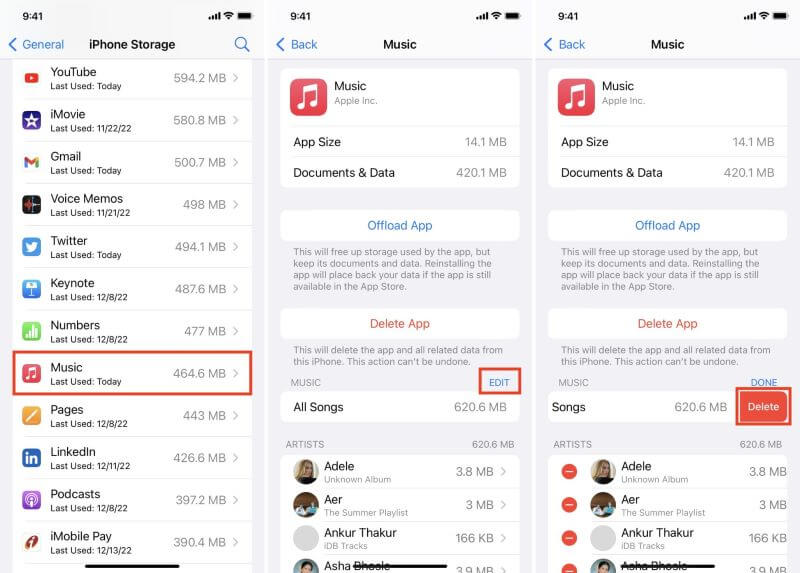
Isso encerra tudo! Livrar-se da música é uma tarefa simples, independentemente de você fazer isso usando o programa iTunes no seu computador pessoal ou o aplicativo Música no seu iPad. Antes de ir em frente e como apagar músicas do iTunes no iPad, você deve apenas ter certeza de que realmente deseja se livrar deles.
Aqueles que desejam acumular uma coleção musical substancial descobrirão que o DumpMedia Conversor de música da Apple é uma excelente escolha. Os usuários terão mais facilidade para converter seu Apple Music para formatos sem DRM, que são mais comumente usados e compatíveis com uma variedade de dispositivos, se usarem este programa.
Download grátis Download grátis
É fácil e conveniente de usar DumpMedia Apple Music Converter, pois tudo o que você precisa fazer é clicar e arrastar, e você não precisa de nenhuma experiência anterior ou conhecimento especializado para fazer isso e também para saber mais sobre como apagar músicas do iTunes no iPad.
Você também pode baixar músicas do Apple Music e usá-las para definir toques para suas mensagens SMS, como música para seu trajeto e para vários outros fins. Para atingir esse objetivo, você precisará de um software conhecido como DumpMedia Conversor de música da Apple. Você pode acessá-lo para baixar seus arquivos favoritos do Apple Music, como músicas, trilhas sonoras, podcasts e uma ampla variedade de outros conteúdos de áudio. A seguir está uma lista dos procedimentos que você precisa realizar para extrair suas músicas favoritas do Apple Music usando DumpMedia Conversor de música da Apple:

3. Deve-se escolher o tipo de instância que deseja utilizar. Existem vários outros formatos disponíveis, incluindo MP3, M4A, WAV, FLAC e muito mais.
4. Vá até o local do seu computador onde deseja que os arquivos convertidos sejam salvos e escolha essa pasta.
5. Para iniciar o processo de extração das músicas e convertendo-os para o formato você escolher, clique no botão "CONVERTER". Isso iniciará o procedimento.
6. Após a conclusão do processo de conversão, as músicas convertidas estarão acessíveis na pasta que você designou como destino. Agora você pode movê-los, se necessário, para outros dispositivos como iPhones, smartphones Android, smartwatches, unidades flash USB ou talvez outros dispositivos.

Concluindo, ter conhecimento como apagar músicas do iTunes no iPad pode ser extremamente útil para gerenciar sua biblioteca de música, economizar espaço de armazenamento, melhorar o desempenho do dispositivo e organizar suas listas de reprodução. Com as instruções passo a passo fornecidas, é fácil excluir músicas indesejadas ou desnecessárias, permitindo manter sua biblioteca de música organizada e livre de confusão.
Além disso, se você deseja construir uma grande coleção de músicas, usando software como DumpMedia Conversor de música da Apple pode ajudá-lo a converter suas faixas do Apple Music para formatos sem DRM compatíveis e mais amplamente usados, facilitando o gerenciamento de sua coleção de músicas em diferentes dispositivos. Tenha um ótimo dia pela frente!
